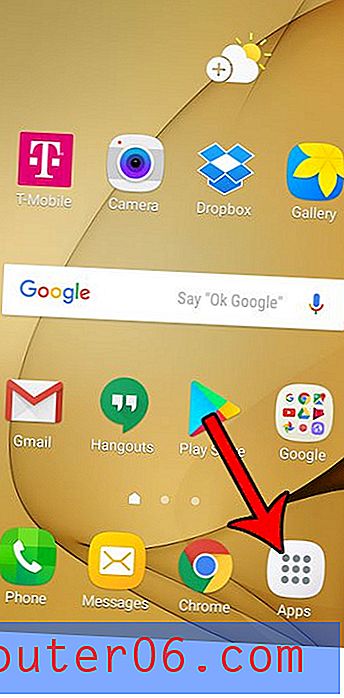Proč se v Excelu 2010 netiskne celý můj tabulkový procesor?
V dokumentu Microsoft Excel 2010 můžete použít mnoho různých formátů. Toto formátování může ovlivnit data obsažená v buňkách, způsob, jakým data v těchto buňkách vypadají, nebo dokonce způsob, jakým se tabulka vytiskne na papír.
Mnoho z těchto možností formátování je neviditelných a při práci na souboru, který byl upraven nebo vytvořen někým jiným, může být obtížné zrušit nastavení. Jedním běžným problémem, který může nastat, je, když se pokoušíte tisknout tabulku, ale tiskne se pouze část listu. K tomu dochází, protože poslední editor nastavil oblast tisku, která mění data, která si Excel myslí, že chcete tisknout. Naštěstí můžete zrušit tiskovou oblast, která byla nastavena podle našeho jednoduchého tutoriálu níže.
Jak vyčistit oblast tisku v aplikaci Excel 2010
Kroky v tomto článku předpokládají, že se aktuálně pokoušíte tisknout tabulku, ale tiskne se pouze podmnožina buněk v této tabulce. Po dokončení těchto kroků bude celá vaše tisknutelná tabulka.
Krok 1: Otevřete tabulku v Excelu 2010.
Krok 2: Klikněte na kartu Rozvržení stránky v horní části okna.

Krok 3: Klikněte na tlačítko Print Area (Oblast tisku) v části Page Setup (Nastavení stránky ) navigační pásky a potom klikněte na tlačítko Clear Print Area (Vymazat oblast tisku) .
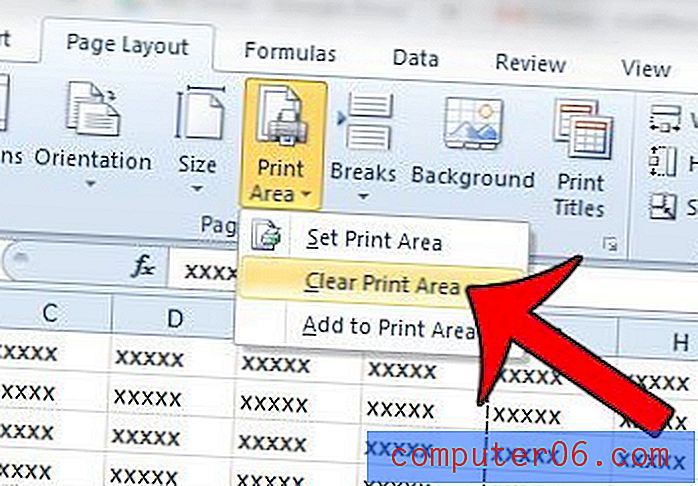
Nyní byste měli mít možnost přejít do nabídky Tisk a vytisknout celou tabulku.
Existují jeden nebo dva další sloupce, které se tisknou na další stránky, což způsobuje plýtvání papírem? Naučte se, jak změnit rozvržení tisku tabulky Excel tak, aby se všechny sloupce tiskly na jednu stránku.